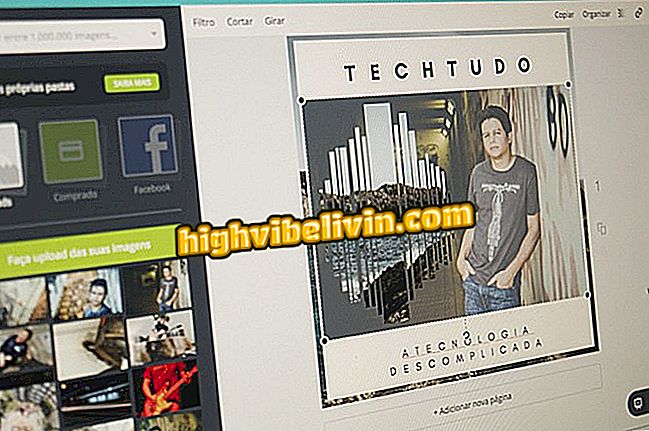Comment désactiver l'emplacement actuel du navigateur sur votre ordinateur
La technologie de géolocalisation - largement utilisée dans les appareils mobiles - permet à plusieurs services Web, tels que des sites Web, des réseaux sociaux et des messagers, de personnaliser leur contenu en fonction de besoins spécifiques tels que la météo et les actualités locales. Bien que ces fonctionnalités soient activées par défaut dans de nombreux navigateurs, il arrive parfois que les utilisateurs préfèrent ne pas révéler ces informations. Pour désactiver la localisation actuelle du navigateur sur votre PC, consultez ces conseils rapides.
Historique de position Google: Google Maps indique où vous êtes allé
Microsoft Edge

L'emplacement peut être désactivé dans Windows 10 Options
App: obtenez des conseils techniques et des nouvelles sur Android ou iPhone
Le service de localisation du nouveau navigateur Microsoft peut être désactivé directement dans les paramètres de Windows 10. Pour ce faire, ouvrez la fenêtre "Paramètres" et cliquez sur "Confidentialité". Sélectionnez l'option "Emplacement" dans le menu latéral, recherchez Microsoft Edge et décochez-la.
Chrome

L'emplacement est dans le menu de confidentialité de Chrome
Ouvrez le menu des paramètres de Google Browser, faites défiler vers le bas et cliquez sur "Afficher les paramètres avancés". Recherchez ensuite l'onglet "Confidentialité" et cliquez sur "Paramètres de contenu". Une nouvelle fenêtre s'ouvrira. Sous "Lieu", cliquez sur "Ne pas autoriser les sites à suivre ma position".
Opéra

Le menu Opera est similaire à celui de Chrome.
Les paramètres d’emplacement d’Opera sont disponibles dans le menu des options du navigateur. Cliquez sur "Sites" dans le menu latéral, puis localisez l'option "Localisation" et cliquez sur "Ne pas autoriser les sites à suivre ma position".
Firefox

Les options de Firefox sont cachées dans les paramètres avancés
L'accès aux paramètres de Firefox est plus complexe que les autres navigateurs. Pour commencer, tapez "about: config" (sans les guillemets) dans la barre de saisie de texte et appuyez sur Entrée. Puis tapez "geo.enabled" dans la barre de recherche. À ce stade, cette option devrait être la seule affichée à l'écran. Faites un double clic dessus jusqu'à ce qu'il affiche la valeur "false" pour désactiver la fonctionnalité.
Internet Explorer

Les paramètres d'Internet Explorer peuvent être modifiés sous Windows
Si vous utilisez toujours l'ancien navigateur Microsoft, vous pouvez désactiver les options d'emplacement directement dans les paramètres Windows. Pour ce faire, accédez au Panneau de configuration et ouvrez l’option "Paramètres Internet". Cliquez ensuite sur l'onglet "Confidentialité", puis cochez la case "Ne jamais autoriser les sites Web à demander votre emplacement physique" dans Internet Explorer.
Safari
L'emplacement Safari est contrôlé directement dans les paramètres de confidentialité des ordinateurs Mac OS. Apprenez à accéder aux applications qui suivent votre ordinateur Apple, à les identifier et à modifier les options disponibles.